Настройка звука в pubg для наушников
Приобретая то или иное устройство, возникает масса вопросов, связанных непосредственно с подключением и настройкой. В данной же статье разберём основные способы настраивания наушников не только на самом персональном компьютере, но и в игре.
Как настроить наушники в PUBG
Если звука нет при воспроизведении игры, то предварительно стоит выяснить, где именно заключается проблема. Для этого рекомендуется проверить звук следующим образом: можно включить любой аудиофайл. Если ничего не слышно, то придётся разбираться, соответственно, с настройками ПК. В ином случае желательно обращаться к PUBG и регулировать внутренние характеристики.
Настройки внутри игры
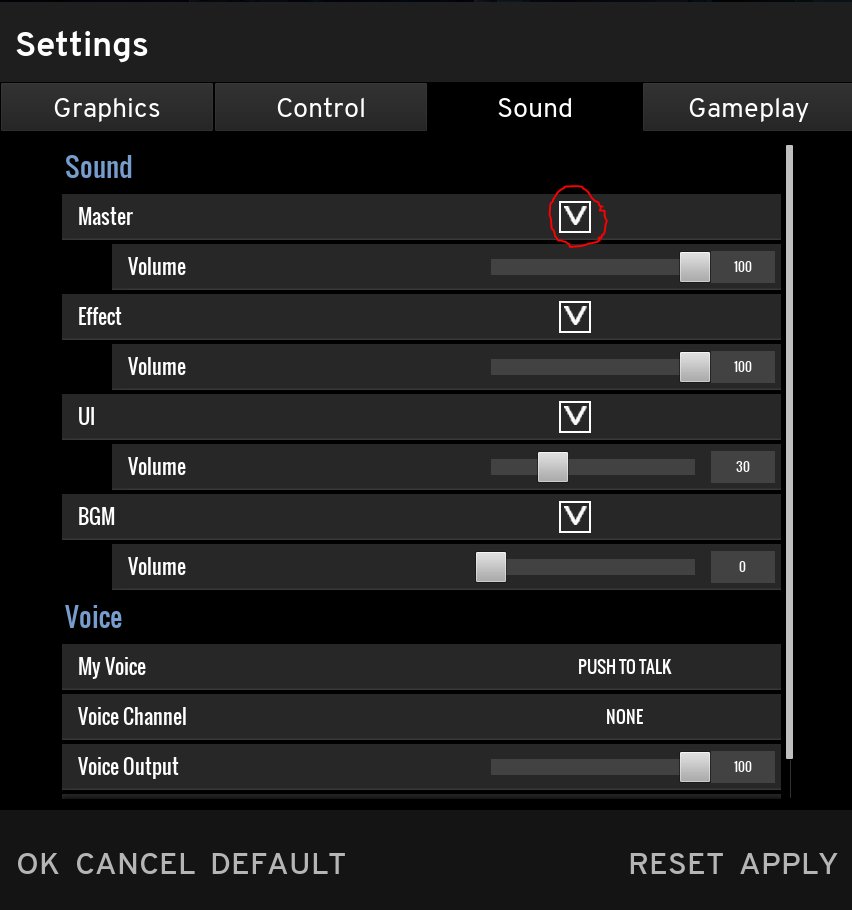
Таким образом, чтобы добиться результата, стоит придерживаться ниже представленной последовательности действий:
- Первым делом следует обратиться к микшеру громкости. На этом этапе важно удостовериться, что показатель стоит на все сто процентов.
- После чего можно уделить внимание диспетчеру RealtekHD. Там также следует выстроить необходимые для пользователя параметры.
- Теперь, когда совершены вышеописанные действия, можно переходить к главному этапу. Запускается нужная для вас программа, а уже после этого стоит зайти в «настройки». Вам будут доступны определённые параметры, которые можно менять под собственные предпочтения. Чтобы услышать все мельчайшие детали внутри PUBG, настоятельно рекомендуется выстроить все переключатели на максимальный показатель, а именно на 100%.
ВНИМАНИЕ! После завершения процедуры обязательно надо сохранить изменения, нажимая на кнопку «ок», иначе манипуляции окажутся напрасными.
Как настроить на устройстве
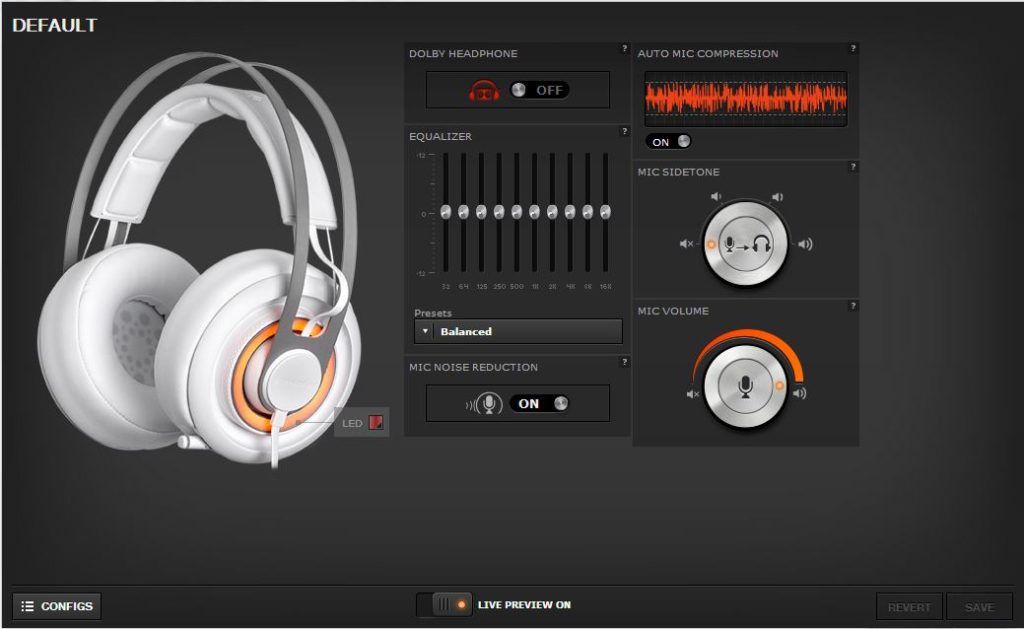
После того, как характеристики выстроены достоверно непосредственно в игре, можно приступать к их настраиванию, но уже в самой системе. Для этого придётся выполнить следующие указания:
- Через панель управления нужно зайти в специальный отдел под наименованием «звук».
- Там же будет возможность перейти в «динамики», а далее в «свойства».
- В появившемся окне нужно найти строку «улучшения» и, соответственно, на неё нажать.
- Таким образом, надо выставить галочки напротив таких свойств, как «тонкомпенсация» и «поправка на помещение».
Следовательно, при достоверном исполнении требований, звук не только будет сопровождать пользователя при проведении досуга, но и создавать дополнительную атмосферу для полного погружения.







